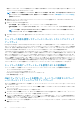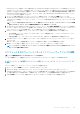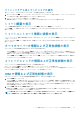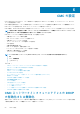Users Guide
Inventory.xml ファイルは外部システムに保存されます。Dell Repository Manager は inventory.xml ファイルを使用して、カスタマ
イズされたアップデートのバンドルを作成します。このリポジトリは、CMC によって設定された CIFS または NFS 共有に保存
されます。Dell Repository Manager を使用したリポジトリの作成の詳細については、dell.com/support/manuals で利用できる
『Dell Repository Manager Data Center バージョン 1.8 ユーザーズガイド』および『Dell Repository Manager Business Client バージョ
ン 1.8 ユーザーズガイド』を参照してください。
5. ネットワーク共有で使用できるファームウェアアップデートを表示するには、アップデートの確認 をクリックします。
コンポーネント / デバイスのファームウェアインベントリ セクションには、シャーシ内にあるすべてのサーバーのコンポーネン
トおよびデバイスの現在のファームウェアバージョンと、ネットワーク共有で利用できる DUP のファームウェアバージョンが表
示されます。
メモ: スロットに対する 折りたたむ をクリックして、特定のスロットのコンポーネントとデバイスのファームウェアの詳細
を折りたたみます。または、すべての詳細を再度表示するには、展開 をクリックします。
6. コンポーネント / デバイスのファームウェアインベントリ セクションで、すべて選択 / 選択解除 のチェックボックスを選択し
て、サポートされているすべてのサーバーを選択します。あるいは、サーバーコンポーネントファームウェアをアップデートした
いサーバーのチェックボックスを選択します。サーバーの個々のコンポーネントを選択することはできません。
7. 次のオプションの 1 つを選択して、アップデートのスケジュール後にシステム再起動が必要かどうかを指定します。
• 今すぐ再起動 — アップデートがスケジュールされており、サーバーが再起動します。アップデートはただちにサーバーコン
ポーネントに適用されます。
• 次回の再起動時 — アップデートはスケジュールされていますが、次回のサーバー再起動時までは適用されません。
8. アップデート をクリックして、選択したサーバーのアップデート可能なコンポーネントのファームウェアのアップデートをスケ
ジュールします。
含まれているアップデートの種類に基づいてメッセージが表示され、続行してよいかの確認を求められます。
9. OK をクリックして続行し、選択したサーバーのファームウェアアップデートのスケジュールを完了します。
メモ: ジョブのステータス 列には、サーバーにスケジュールされている操作のジョブのステータスが表示されます。ジョブ
のステータスは動的に更新されます。
スケジュールされたサーバーコンポーネントファームウェアジョブの削除
メモ: この機能を使用するには、Enterprise ライセンスが必要です。
1 つ、または複数のサーバーで選択されたコンポーネントおよびデバイスにスケジュールされたジョブを削除できます。
ウェブインタフェースを使用したスケジュール済みサーバーコンポーネントファームウェアジョブ
の削除
スケジュール済みサーバーコンポーネントファームウェアジョブを削除するには:
1. 左ペインで、サーバー概要 をクリックし、アップデート をクリックします。
2. サーバーコンポーネントアップデート ページで、コンポーネントまたはデバイスをフィルタします(オプション)。
3. ジョブステータス 列でチェックボックスがジョブステータスの横に表示されている場合は、Lifecycle Controller ジョブが進行中
で、現在の表示されている状態であることを意味します。そのジョブは、ジョブ削除操作の対象として選択できます。
4. ジョブの削除 をクリックします。選択されたコンポーネントまたはデバイスに対するジョブが削除されます。
ファームウェアのアップデート 53